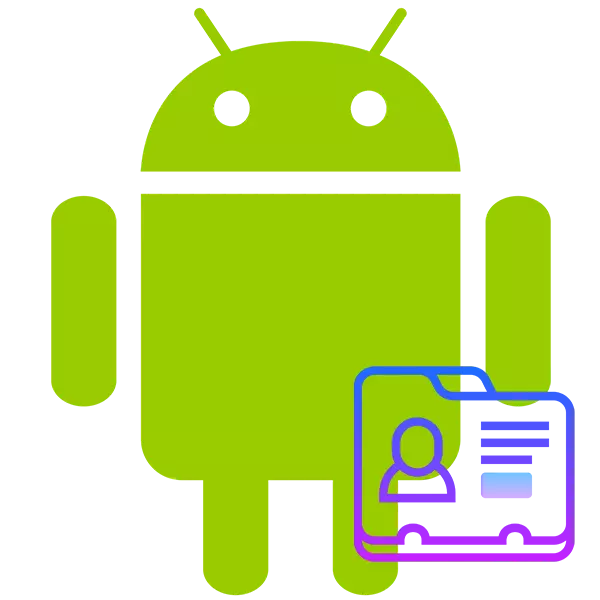
Ef þú eyðir óvart tengiliðunum á Android eða ef það var gert með skaðlegum hugbúnaði, þá er hægt að endurheimta gögnin í símanum í flestum tilfellum. True, ef þú vissir ekki að búa til öryggisafrit af tengiliðum, verður það næstum ómögulegt að skila þeim. Sem betur fer hafa mörg nútíma smartphones sjálfvirka öryggisafritunaraðgerð.
Ferlið við að endurheimta tengiliði á Android
Til að leysa verkefni, getur þú notað hugbúnað frá þriðja aðila eða notað Standard System virka. Stundum er ómögulegt að nota aðra valkostinn af ýmsum ástæðum. Í þessu tilfelli verður þú að grípa til aðstoðar þriðja aðila.Aðferð 1: Super Backup
Þetta forrit er nauðsynlegt til að búa til reglulega afrit af mikilvægum gögnum í símanum og endurheimta þau úr þessari eintak ef þörf krefur. Mikil ókostur við þennan hugbúnað er sú staðreynd að ekki er hægt að endurheimta það án öryggisafrita. Það er mögulegt að stýrikerfið sjálft gerði nauðsynlegar eintök sem þú þarft bara að nota með því að nota frábær öryggisafrit.
Sækja Super Backup frá Play Market
Leiðbeiningar:
- Hlaða niður forritinu frá Play Market og opnaðu það. Það mun biðja um leyfi til að gögn á tækinu sem á að svara jákvætt.
- Í aðal glugganum í forritinu skaltu velja "Tengiliðir".
- Smelltu nú á "Endurheimta".
- Ef þú ert með viðeigandi afrit á símanum þínum verður þú beðinn um að nota það. Þegar það var ekki sjálfkrafa uppgötvað mun forritið leggja til að tilgreina slóðina í viðkomandi skrá handvirkt. Í þessu tilviki verður endurheimt tengiliða með þessari aðferð ómögulegt vegna skorts á mynda afriti.
- Með fyrirvara um árangursríka skráarstaðinn mun forritið hefja endurheimtina. Á henni er tækið að endurræsa.
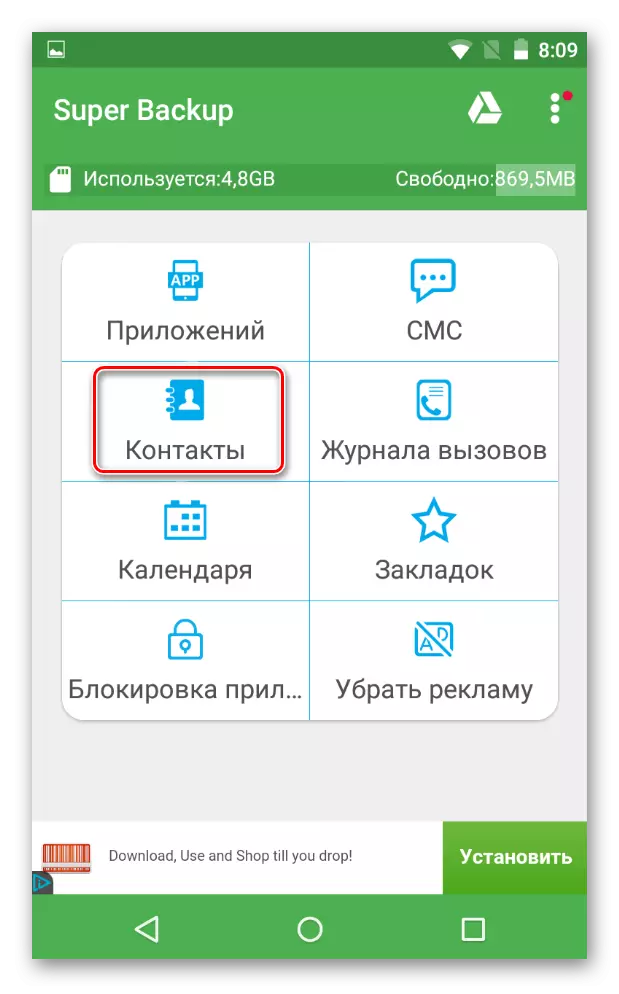
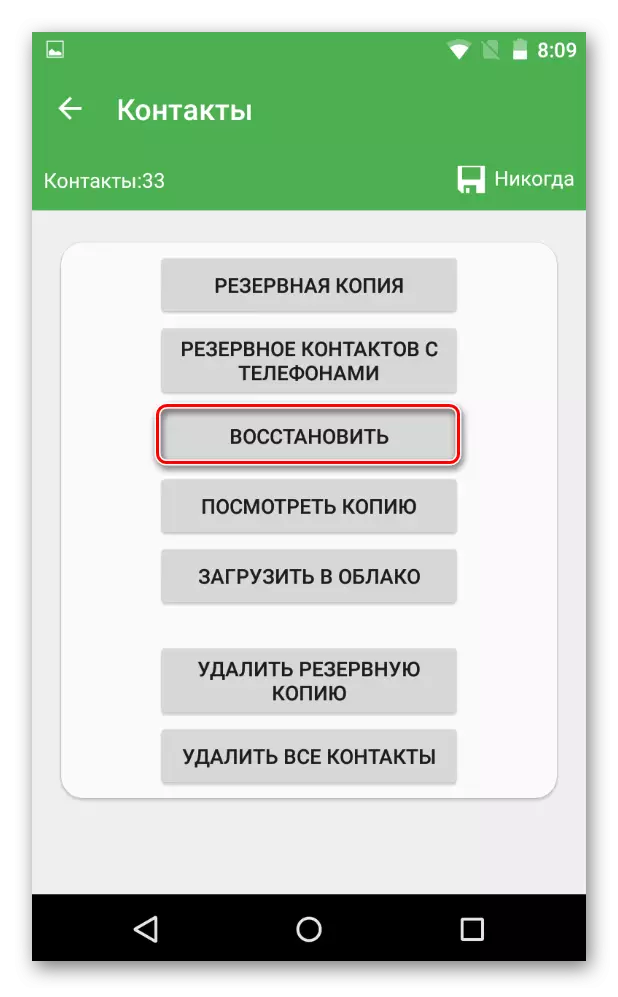
Íhugaðu eins og að nota þetta forrit sem þú getur búið til öryggisafrit af tengiliðunum:
- Í aðal glugganum skaltu velja "Tengiliðir".
- Smelltu nú á "öryggisafrit" eða "öryggisafrit af tengiliðum með síma". Síðasta atriði felur í sér að afrita aðeins tengiliði símans. Mælt er með að velja þennan tiltekna möguleika ef það er lítið pláss í minni.
- Næst verður þú beðinn um að gefa skráarnafn og velja stað til að vista það. Hér geturðu skilið allt sjálfgefið.
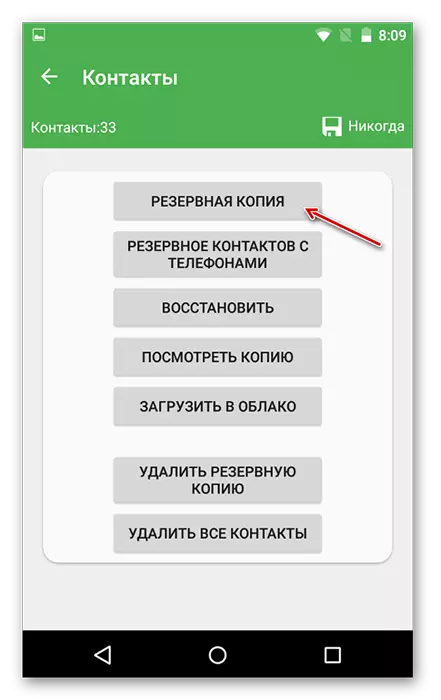
Aðferð 2: Samstilling við Google
Sjálfgefið er að mörg Android tæki séu samstillt við Google reikning, sem er tengdur við tækið. Notkun þess sem þú getur fylgst með staðsetningu snjallsímans, til að fá fjarlægur aðgangur að því, auk þess að endurheimta tilteknar upplýsingar og kerfisstillingar.
Oftast eru tengiliðir úr símaskránni samstillt við Google reikninginn sjálfstætt, því með endurheimt símaskrársins, ætti ekki að vera vandamál í þessari aðferð.
Stundum eru engar viðeigandi hnappar í "tengiliðum" tengi, sem getur þýtt tvær valkosti:
- Það er engin öryggisafrit á Google Server;
- Skortur á viðkomandi hnöppum er skortur á aðskilnaði framleiðanda tækisins, sem hefur sett skel sína ofan á Android.
Ef þú lendir í aðra valkost, er hægt að framkvæma bata tengiliða í gegnum sérstaka Google þjónustuna, sem staðsett er á tengilinn hér að neðan.
Leiðbeiningar:
- Farðu í Google tengiliði og í vinstri valmyndinni skaltu velja "Endurheimta tengiliði".
- Staðfestu fyrirætlanir þínar.

Að því tilskildu að á vefsvæðinu sé þessi hnappur einnig óvirkt, það þýðir að það eru engar afrit afritum, því að endurheimta tengiliði mun ekki virka.
Aðferð 3: Easeus MobiSaver fyrir Android
Á þennan hátt erum við nú þegar að tala um forritið fyrir tölvur. Til að nota það verður þú að setja upp á rót-hægri snjallsímanum. Með því er hægt að endurheimta nánast allar upplýsingar frá Android tækinu án þess að nota öryggisafrit afritum.
Lesa meira: Hvernig á að fá rót rétt á Android
Leiðbeiningar um endurheimt tengiliða með því að nota þetta forrit sem hér segir:
- Fyrst þarftu að stilla snjallsímann. Eftir að hafa fengið rót réttindi verður þú að virkja "USB Debug Mode". Farðu í "Stillingar".
- Veldu "fyrir forritara".
Með hjálp aðferðanna sem rædd er hér að ofan geturðu endurheimt ytri tengiliði. Hins vegar, ef þú ert ekki á tækinu eða á Google reikningnum af öryggisafriti, geturðu aðeins treyst á síðasta hátt.
